更新Win10系统后Logitech扬声器无法运行
由于必要的使用,使Logitech扬声器保持工作非常重要。但是,我们经常发现Logitech扬声器在Windows 10升级或Windows 10更新后无法在Windows 10中运行。所以人们总是那么担心它们正在寻找解决罗技扬声器没有声音问题的方法。
这篇文章主要关注如何在使用Logitech PC音箱,罗技蓝牙音箱或罗技环绕音箱时遇到罗技音箱不工作的问题。
解决方案1:检查扬声器设置和相关设置
如果您的Logitech Z213扬声器,Z313扬声器停止工作,您应该首先检查以下项目:
1.将Logitech蓝牙扬声器或Logitech PC扬声器插入另一台计算机以检查扬声器的状况,检查其是否损坏。
2.你应该打开扬声器电源按钮。
3.检查电缆是否正常以及是否插入正确的端口。如果您使用的是笔记本电脑,则只有一个端口。但是,如果您使用的是桌面,则应小心地将扬声器插入正确的端口。按照案例背景中的图标将其插入。
4.检查主音量音是否打开,有人可能会认为重低音扬声器是主音量。如果您使用的是音频软件,请确保打开软件音频。
5.确保计算机音频未设置为“ 静音 ”。这是解决方案。
如果您检查的所有这些状况都很好,但Logitech扬声器仍然无法工作,您可以继续使用下一个方法。
它包括手动和自动更新扬声器驱动程序,调整Logitech扬声器设置和运行故障排除程序以修复Logitech扬声器没有声音问题。
解决方案2:通过设备管理器更新Logitech扬声器驱动程序
事实证明,在将Windows系统从Windows 7/8升级到Windows 10后,人们经常会遇到Logitech扬声器无法正常工作,因此首先,您可以使用设备管理器以手动方式更新Logitech扬声器驱动程序与Windows 10兼容。
第1步:打开设备管理器。
第2步:找到声音,视频和游戏控制器并展开它。您可以找到罗技扬声器设备。
步骤3:选择卸载以卸载Logitech扬声器驱动程序。

步骤4:关闭设备管理器并重新启动计算机。
重新启动计算机后,Logitech蓝牙扬声器,Logitech环绕声音响系统和Logitech PC扬声器可能在您的计算机上运行良好。
解决方案3:自动更新Logitech扬声器驱动程序
如果您自己找不到罗技扬声器驱动程序,或者您不想浪费精力和时间,可以使用Driver Doctor自动更新驱动程序。
一开始,你应该下载。
第1步:立即扫描。
单击立即扫描,Driver Doctor将自动扫描所有需要更新的驱动程序,包括Logitech扬声器驱动程序。
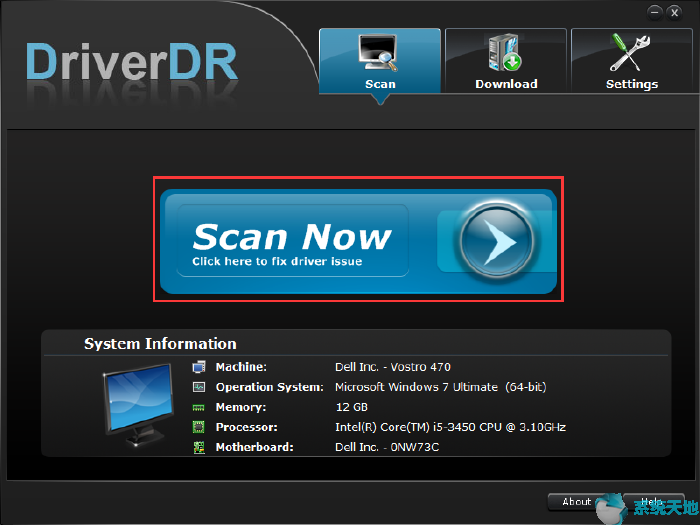
第2步:获取驱动程序。
单击获取驱动程序后,Driver Doctor将显示您可以更新的驱动程序数。
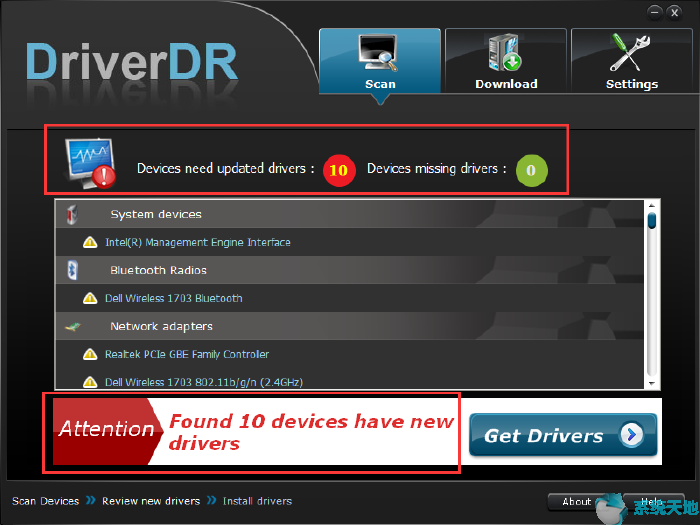
第3步:全部下载。
只需单击一下,即可以这种方式下载所有Logitech扬声器驱动程序。
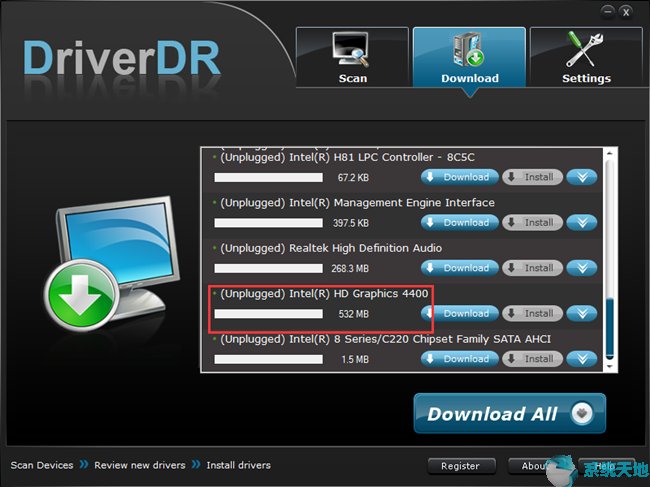
第4步:安装。
您可以按照安装指南安装Logitech扬声器驱动程序。
因此,在几秒钟和三次点击之内,我们可以快速方便地完成整个下载过程。
解决方案4:将Logitech扬声器设置为默认播放设备
如果您运行的是Windows系统(如Windows 10,Windows 8和Windows 7),则应确保Logitech扬声器是当前使用的扬声器。如果不是,说话者将无法正常工作。所以你应该检查并设置为正确。
1.在任务栏中,右键单击声音图标并选择“ 播放设备”,您将在列表中看到所有播放设备。以下是解决方案。
2.选择Logitech speaker,然后单击Set as Default或右键单击它以从上下文菜单中选择set as Default。
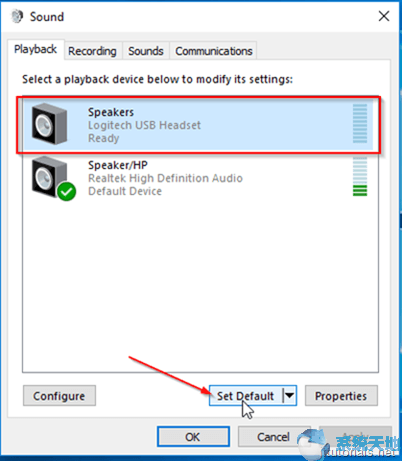
之后,打开音频软件或Youtube以测试您是否可以听到Logitech扬声器发出的声音。
解决方案5:设置扬声器音效
如果您刚刚将计算机升级到Windows 10,则Logitech扬声器停止工作问题可能可能是由于设置错误引起的。换句话说,这意味着它可能无法正常工作,因为Windows 10带有默认设置。因此,您可以尝试更改Logitech扬声器设置。
1.右键单击“ 声音”图标,然后从选项中选择“ 播放设备 ”。
2.右键单击默认设备,然后选择“ 属性”。
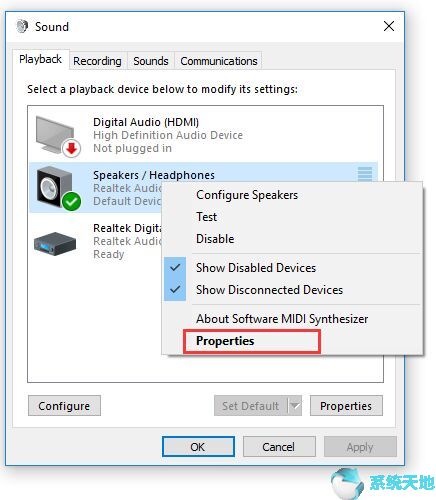
进入“属性”窗口后,您将看到增强功能。
3.找到增强功能。然后勾选禁用所有声音效果。
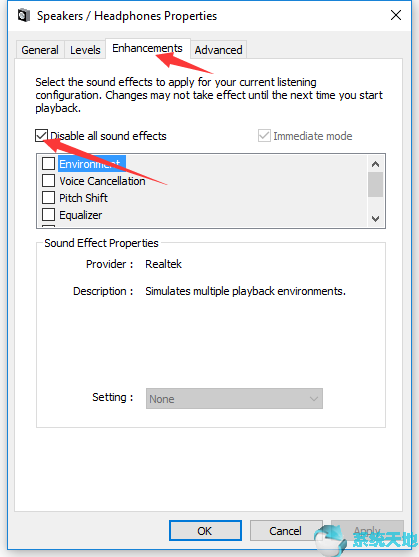
全部完成后,您可以通过播放视频或音频来检查您的Logither立体声扬声器,带低音炮的罗技扬声器是否可以正常工作。
解决方案6:运行故障排除程序以修复Logitech扬声器不工作问题
如果您尝试了上述所有解决方案后罗技扬声器仍然没有声音问题,也许您可以尝试解决罗技扬声器声音问题。Troubleshooter是一个嵌入在Windows 10中的工具,使用它来快速修复Logitech扬声器无法工作或连接但没有声音问题。
步骤1:在搜索框中键入故障排除,然后按Enter键进入故障排除窗口。

第2步:找出查看全部并单击它。
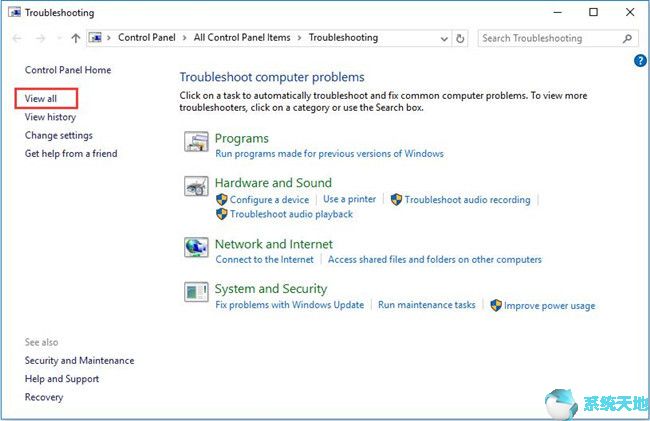
之后,您将进入所有类别窗口。
第3步:选择硬件和设备。
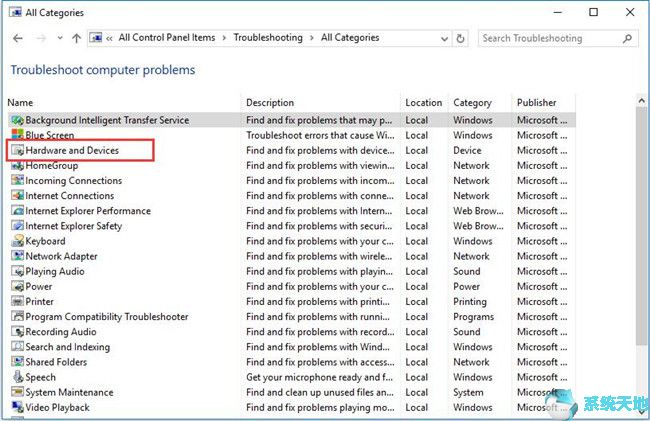
在此窗口中,您将看到所有计算机问题。
步骤4:在Hardware and Devices(硬件和设备)窗口中,确保选中Advanced(高级)选项。
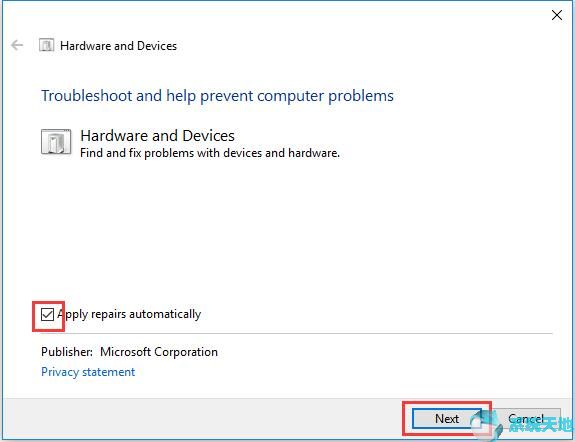
这样,Windows 10将自动修复您的驱动程序问题。
第5步:单击“ 下一步”后,系统将检测到您的驱动程序。
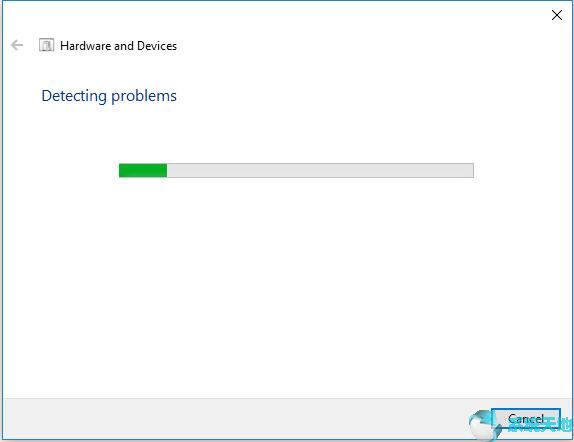
之后,Windows将告诉您是否存在导致Logitech扬声器无法在Windows 10中运行的问题。
第6步:选择“ 应用此修复”。
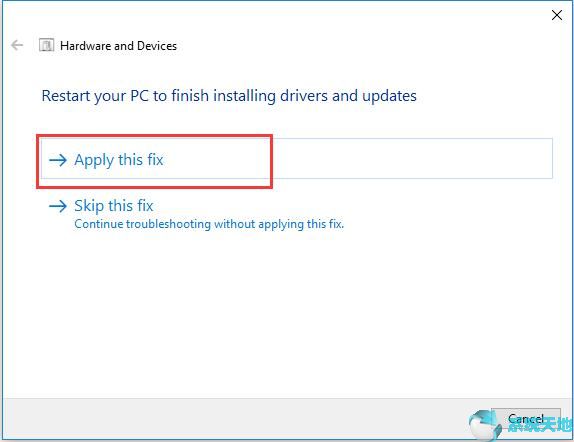
之后,Windows将自行修复Logitech扬声器在Windows 10中无法正常工作的错误。您只需要重新启动计算机,这次扬声器就可以正常工作。
Logitech蓝牙扬声器,罗技计算机扬声器和环绕立体声扬声器无法在Windows 10中运行,这是一种普遍现象。这些解决方案也适用于Windows 8和Windows 7.因此,当它真正发生在您的日常生活中时,您可以采取以上解决方案。









